Hướng dẫn soạn bài giảng online dễ dàng nhất
8 ‘chiêu’ đơn giản để dạy và học trên Google Classroom
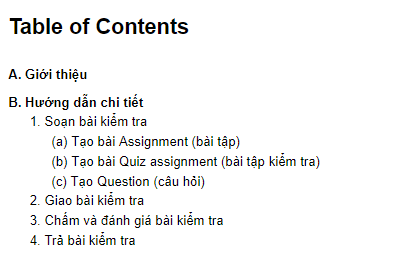
A. Giới thiệu
Hướng dẫn này sẽ trình bày cách thức dễ dàng nhất để giáo viên có thể tổ chức kiểm tra đánh giá online bằng công cụ MIỄN PHÍ quen thuộc với mọi người Google Classroom và Google Forms..
Giáo viên chỉ mất khoảng 30 phút để có thể thành thạo những kỹ năng trong hướng dẫn này.
Việc tổ chức kiểm tra đánh giá trên online có nhiều cách thức và công cụ, đặc biệt nếu nhà trường có hệ thống học tập online thì những hệ thống đó thường cung cấp sẵn cơ chế kiểm tra đánh giá đi kèm.
Trong trường hợp nhà trường không sẵn có một hệ thống học thì giáo viên có thể làm theo hướng dẫn này để tự tổ chức và quản lý cho lớp mình dạy. Hướng dẫn dựa trên hệ thống Google Classroom, do đó nếu giáo viên chưa quen với hệ thống này, có thể làm quen qua bài 8 ‘chiêu’ đơn giản để dạy và học trên Google Classroom.
Thông thường, hoạt động kiểm tra đánh giá trên online cũng tương tự như trên lớp truyền thống, gồm các bước sau:
B. Hướng dẫn chi tiết
1. Soạn bài kiểm tra
Công đoạn đầu tiên giáo viên cần làm với bài kiểm tra online hẳn nhiên là soạn bài.
Đối với lớp học truyền thống, để tạo bài kiểm tra giáo viên chỉ cần soạn bài trên trên máy tính rồi in ra để học sinh làm trực tiếp trên giấy, rồi giáo viên cũng chấm điểm trực tiếp trên giấy.
Khi chuyển lên môi trường online, nếu giữ nguyên hình thức như đang làm với lớp học truyền thống sẽ gặp nhiều vấn đề. Do phần nhiều gia đình học sinh không có máy in, nên nếu giáo viên chỉ chụp bài học gửi cho học sinh, thì học sinh sẽ loay hoay không biết phải làm thế nào để làm được bài và nộp lại cho giáo viên.
Mặc dù dạng file vẫn cho phép học sinh điền kết quả ngay trên đó, thông qua công cụ vẽ, hoặc giáo viên tạo tài liệu theo định dạng PDF tinh vi hơn để học sinh chỉ việc gõ vào kết quả. Tuy nhiên để thực hiện được việc này đòi hỏi phần mềm trên máy học sinh của phải đồng nhất (VD phần mềm sửa PDF) và đòi hỏi nhiều kỹ năng phần mềm nâng cao đối với giáo viên.
Do đó, để giúp giáo viên dễ dàng soạn được bài kiểm tra online, các hệ thống học tập thường cung cấp những định dạng chuẩn và công cụ có sẵn để giáo viên theo đó soạn bài.
Ngoài ra, khi sử dụng những công cụ soạn bài kiểm tra tích hợp sẵn này, giáo viên còn thu được một ích lợi rất lớn, đó là các dạng bài trắc nghiệm có thể được chấm một cách tự động. Điều này giúp tiết kiệm rất nhiều công sức cho giáo viên. Giáo viên chỉ mất công soạn bài kiểm tra 1 lần và có thể dùng lại nhiều lần, cho nhiều lớp.
Quay trở lại công cụ Google Classroom, như chúng ta đã biết ở bài hướng dẫn trước 8 ‘chiêu’ đơn giản để dạy và học trên Google Classroom, nó cho phép giáo viên soạn bài kiểm tra và đăng lên bảng tin của lớp học để từng học sinh nhận được thông báo qua email và vào làm.
Để thực hiện tạo 1 bài kiểm tra trên Google Classroom, giáo viên thực hiện theo các bước sau:
Bước 1: đăng nhập vào Google Classroom
Bước 2: vào lớp cần giao bài kiểm tra và vào mục Classwork
Bước 3: nhấn Create và chọn loại bài kiểm tra hay bài tập cần tạo
Google Classroom cho phép tạo các dạng bài kiểm tra, bài tập sau:
| Dạng bài kiểm tra / bài tập | Giải thích |
| Assignment (bài tập) | Dạng bài tập tự luận, thường chỉ gồm file đề bài đính kèm. Học sinh sẽ làm trên 1 file bài làm và nộp lại giáo viên chấm. Các môn xã hội hay dùng dạng bài này. |
| Quiz assignment (bài tập kiểm tra) | Dạng bài trắc nghiệm, gồm bảng các câu hỏi theo khuôn dạng có sẵn của hệ thống. Học sinh sẽ trả lời thẳng trên hệ thống, và hệ thống sẽ tự động chấm điểm. |
| Question (câu hỏi) | Dạng câu hỏi, mang tính quan điểm riêng của từng học sinh, học sinh trả lời ngay trên hệ thống. |
(a) Tạo bài Assignment (bài tập)
Chọn sẽ hiện ra form soạn bài, gồm ba thông tin chính:
- Tiêu đề bài
- Hướng dẫn chung về bài, cách làm, cách nộp…
- File bài tập (nếu có)
Nhấn để hoàn thành việc tạo
Thông thường, nếu là một bài tự luận gồm nhiều bài nhỏ, giáo viên nên soạn sẵn một file tài liệu dạng Google Docs hoặc Microsoft Word (xem bài hướng dẫn về Google Docs của cùng series này) bao gồm phần đề bài và phần khoảng trống để nhập câu trả lời, giúp học sinh thuận tiện làm bài hơn.
Lưu ý nếu dùng Google Docs thì chỉ nên để file đính kèm ở chế độ Can View, để tránh việc nhiều học sinh cùng sửa trên 1 bài. Khi đó học sinh phải download bài về máy làm.
(b) Tạo bài Quiz assignment (bài tập kiểm tra)
Chọn sẽ hiện ra form soạn bài, gồm ba thông tin chính:
- Tiêu đề bài
- Hướng dẫn chung về bài, cách làm, cách nộp…
- File trắc nghiệm dạng Google Forms
Nếu giáo viên đã soạn sẵn bài trắc nghiệm Google Forms lưu trên Google Drive thì có thể nhấn để chỉ ra file đó.
Nếu giáo viên chưa soạn thì biểu mẫu này đã đính kèm sẵn một file quiz trống, nhấn vào để mở ra soạn bài.
Google Forms hỗ trợ các câu hỏi có dạng sau
| Loại câu hỏi | Giải thích |
| Short answer | Câu hỏi điền câu trả lời đóng với đáp án đã được giáo viên xác định trước. Nếu câu trả lời của học sinh trùng với đáp án của giáo viên thì học sinh được coi là làm đúng.Loại câu hỏi này cho phép chấm tự động.Ví dụ: |
| Paragraph | Câu trả lời là một đoạn văn bản. Câu trả lời này không chấm tự động.Ví dụ: |
| Multiple choice | Câu hỏi trắc nghiệm có 1 câu trả lời đúng. Loại câu hỏi này được chấm tự động.Ví dụ: |
| Checkboxes | Câu hỏi trắc nghiệm có nhiều hơn 1 lựa chọn đúng. Loại câu hỏi này được chấm tự động.Ví dụ: |
| Dropdown | Tương tự Multiple choice, tuy nhiên hình thức hiển thị dạng hộp chọn thả xuống. Loại câu hỏi này được chấm tự động.Ví dụ: |
| File upload | Câu hỏi này cho phép học sinh upload file trả lời lên. Không chấm được tự động.Ví dụ: |
| Linear scale | Câu trả lời dạng đánh mức theo mức độ từ 1 đến n.Ví dụ: |
| Multiple choice grid | Một ma trận lựa chọn theo hàng và cột, mỗi hàng chỉ được chọn 1 lựa chọn.Ví dụ: |
| Checkbox grid | Tương tự như dạng Multiple choice grid, tuy nhiên mỗi hàng có thể lựa chọn nhiều.Ví dụ: |
Một số điểm đáng lưu ý khi tạo câu hỏi:
- Nhấn để tạo thêm câu hỏi mới
- Nhấn để chọn loại câu hỏi
- Nhấn ở từng câu hỏi để chỉ ra đáp án đúng và điểm tương ứng với câu hỏi (giúp việc chấm điểm tự động)
- Nhấn bật tím với những câu hỏi bắt buộc phải trả lời
- Nếu muốn đảo thứ tự lựa chọn trả lời với mỗi học sinh khác nhau, nhấn rồi chọn Shuffle option order
- Nếu giáo viên muốn phản hồi lại ở từng câu hỏi sau khi học sinh trả lời thì chọn
- Nhấn giữ chuột vào ở từng câu hỏi để thay đổi vị trí câu hỏi trong bảng hỏi
- Nhấn để chèn ảnh vào bảng hỏi hoặc câu hỏi
- Nhấn để chèn video từ youtube vào bảng hỏi
- Với bài kiểm tra dài gồm nhiều phần thì có thể chia phần bằng cách nhấn vào
- Với các câu hỏi tương tự, để đỡ mất công soạn, nhấn để nhân bản
- Nhấn để xoá câu hỏi
- Nhấn để xoá 1 phương án trả lời không cần thiết nữa
Trong quá trình tạo hoặc sau khi tạo xong bài trắc nghiệm, giáo viên có thể xem thử bài trắc nghiệm bằng cách nhấn vào
Nhấn để giao bài ngay cho học sinh
(c) Tạo Question (câu hỏi)
Đôi khi trong quá trình dạy online, để tăng sự tương tác, tạo không khí lớp học và tiếp xúc giữa các bạn trong lớp với nhau, giáo viên có thể tạo câu hỏi dạng Question.
Câu hỏi dạng này sẽ được đăng lên bảng tin online của lớp trên Google Classroom và các học sinh khác có thể cùng vào trả lời cũng như phản hồi các câu trả lời của nhau (giống như bài đăng trên facebook).
Nhấn để đăng ngay câu hỏi lên bảng tin online
2. Giao bài kiểm tra
Khi sử dụng hệ thống Google Classroom, việc giao bài được thực hiện hết sức đơn giản, chỉ cần tạo bài xong Save/Assign/Ask lại bài sẽ được đăng lên bảng tin online của lớp, đồng thời gửi mail báo cho những học sinh được chỉ định.
Một số điểm lưu ý:
- Thông thường các bài kiểm tra sẽ được gửi tới tất cả học sinh trọng lớp, trường hợp bài nào giáo viên chỉ muốn gửi đến một vài học sinh cụ thể thì nhấn vào rồi tích chọn các học sinh cần gửi.
- Bài kiểm tra giáo viên có thể quy định là tính điểm hoặc không tính điểm bằng cách chọn từ mục
- Hạn nộp được chỉ định ở mục
- Ở cấp độ cao hơn, giáo viên có thể xác định các tiêu chí đánh giá cụ thể đối với bài kiểm tra thông qua mục
Sau khi đã tạo đầy đủ các câu hỏi và thiết lập thông số, bước cuối cùng giáo viên sẽ có 3 lựa chọn:
- Giao bài ngay cho học sinh: nhấn Assign
- Lên lịch giao bài cho học sinh: nhấn Schedule, khi đó đến ngày đã định trong tương lại bài mới được gửi cho học sinh
- Lưu bài kiểm tra đang soạn dở để sau soạn tiếp: nhấn Save draft
Khi giao bài xong, bài sẽ xuất hiện trên bảng tin online của lớp (mục Stream), và các học sinh sẽ nhìn thấy như sau:
3. Chấm và đánh giá bài kiểm tra
Học sinh sau khi được giao bài sẽ làm trực tiếp trên Google Classroom hoặc làm trên file máy tính rồi gửi về cho giáo viên, tuỳ thuộc vào loại bài giáo viên tạo như hướng dẫn phía trên. Đối với những bài có hạn nộp, sau thời hạn này học sinh sẽ không nộp bài được.
Đứng ở góc độ giáo viên, chỉ cần sau ngày hết hạn nộp bài là có thể vào chấm bài trực tiếp trên Google Classroom.
Khi nhấn vào một bài kiểm tra trên Stream:
giáo viên có thể xem được chính xác những học sinh nào đã nộp bài, đồng thời có thể xem bài nộp cũng như cho điểm luôn từng học sinh ở mục nhập
Nhấn vào từng bài làm của học sinh giáo viên có thể nhận xét ở phía dưới
4. Trả bài kiểm tra
Khác với lớp học truyền thống, giáo viên phải đưa tận tay bài kiểm tra đã chấm điểm cho học sinh, với lớp học online hệ thống sẽ tự lo việc này.
Trên màn hình chấm điểm
sau khi đã chấm điểm xong cho tất cả học sinh, giáo viên có thể trả điểm cho học sinh bằng cách nhấn vào nút
Các bài cùng series sẽ xuất bản:
5. Hướng dẫn dạy buổi học trực tiếp trên Google Meet dễ dàng nhất
6. Hướng dẫn dạy buổi trực tiếp trên Zoom dễ dàng nhất
7. Hướng dẫn dạy học online trên Facebook dễ dàng nhất
8. Hướng dẫn thiết lập lớp tự ôn tập dễ dàng nhất
9. Hướng dẫn tổ chức các hoạt động bổ trợ khác dễ dàng nhất
10. Cung cấp thêm tài liệu học bổ trợ trên Internet dễ dàng nhất
Một đòn chết 7 hay “Cùng trường Mây đánh Coronas!”

Quách Ngọc Xuân (tác giả)
Là chuyên gia công nghệ và giáo dục đồng thời là mentor FUNiX, anh Quách Ngọc Xuân còn là một trong những người đầu tiên sáng lập nên Đại học Trực tuyến đầu tiên của Việt Nam. Trong 14 năm gia nhập đời sống công nghệ, anh Xuân đã có 8 năm kinh nghiệm giảng dạy tại FPT Aptech, Đại học FPT và từng đảm nhận nhiều vị trí quan trọng như: Trưởng nhóm lập trình tại FPT Software, Giám đốc đào tạo FPT Aptech, Trưởng ban Phát triển chương trình FPT Polytechnic.
